引言
在Unity中,NGUI是一个功能丰富的UI框架,它提供了一套灵活的UI组件和工具,用于创建富有吸引力的用户界面。其中,UIKeyNavigation是一个重要的特性,它允许用户通过键盘在UI元素之间进行导航。本文将探讨如何使用NGUI的UIKeyNavigation来优化键盘导航,提升用户体验。
UIKeyNavigation概述
UIKeyNavigation是NGUI中的一个组件,它允许UI元素响应键盘输入,从而实现键盘导航。这对于需要支持键盘操作的游戏和应用来说非常重要,如赛车游戏的菜单选择或策略游戏的快捷操作。
组件详解

默认情况下,无法使用键盘、操纵杆或 360 度控制器导航 UI,因为如果没有触摸或鼠标输入,就无法立即清楚应该接收事件的内容。为了解决这种情况,NGUI 将当前选定的对象视为将接收事件的对象,而 Key Navigation 组件可以根据用户输入更改选择,例如按键盘上的箭头键或使用 360 度控制器上的拇指杆。
首先,只需将 UIKeyNavigation 组件附加到应响应控制器事件的小部件上即可。这通常意味着您的所有按钮、滑块、切换开关、弹出列表等。如果您的游戏不打算通过鼠标或触摸来控制,那么确保其中一个导航脚本具有活动的 Starts Selected 标志也是一个好主意,以便它从一开始就变为选中状态(因此 – 可控制)。
该脚本将自动确定在按下箭头键时应选择的内容,选择在移动方向上附加了 UIKeyNavigation 的下一个活动对象。如果要限制移动,请使用“约束”字段。“无”意味着对行动没有限制。“垂直”和“水平”将运动限制在您选择的轴上。将 Constraint 设置为 “Explicit” 将完全禁用自动检测,并且仅使用 Override 部分下显式指定的值。
说到这一点,Override 是最终“强制”值成为您选择的值的原因。如果设置了替代值,则无论“约束”设置如何,都将始终使用该值。因此,如果您想微调特定按钮上的导航以选择对系统来说可能不明显的内容,您可以通过设置适当的覆盖字段来实现。
最后但并非最不重要的一点是,如果您有一个按钮在单击时打开一个新窗口,您可能希望将“单击时选择”字段设置为该窗口内的控件,以便相应地移动选择。在控制器输入示例场景中,“选项”按钮显示“选项”菜单,并将焦点放在其中的按钮上。
提示
除非按下该键不会导致选择正确的小部件,否则您无需设置覆盖字段。
使用UIKeyNavigation
- 安装NGUI:首先,确保你的Unity项目中已经导入了NGUI。
- 创建UI元素:使用NGUI的UIRoot创建UI,并添加需要导航的UI元素,如按钮、输入框等。
- 添加UIKeyNavigation组件:选中需要支持键盘导航的UI元素,在Inspector视图中添加UIKeyNavigation组件。
- 配置键盘响应:在UIKeyNavigation组件中,设置需要响应的键盘按键,如上下左右箭头键。
- 编写导航逻辑:使用NGUI的API编写脚本,实现当按下相应按键时,UI焦点在元素之间的转移。
实现自定义键盘导航
- 获取当前焦点元素:使用
UICamera.selectedGO获取当前获得焦点的UI元素。 - 定义导航顺序:根据UI布局和设计,确定元素之间的导航顺序。
- 实现导航逻辑:在键盘按键事件触发时,根据当前焦点和导航顺序,切换焦点到下一个或上一个元素。
示例代码
using UnityEngine;
using System.Collections;
public class CustomKeyNavigation : MonoBehaviour
{
private GameObject currentFocus;
void Update()
{
if (Input.GetKeyDown(KeyCode.Tab))
{
// 切换焦点到下一个元素
currentFocus = UICamera.selectedGO;
if (currentFocus != null)
{
currentFocus = UICamera.FindCameraForLayer(currentFocus.layer).GetComponent<UIKeyNavigation>().next;
if (currentFocus != null)
{
UICamera.selectedGO = currentFocus;
}
}
}
}
}
结语
通过使用NGUI的UIKeyNavigation,开发者可以轻松地为Unity UI添加键盘导航功能,从而提升应用的可访问性和用户体验。无论是为了满足特定用户群体的需求,还是为了提供更丰富的交互方式,UIKeyNavigation都是一个值得考虑的选项。加入知识星球:游戏新质力,学习更多NGUI进阶教程。







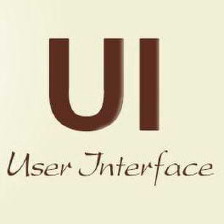

















 被折叠的 条评论
为什么被折叠?
被折叠的 条评论
为什么被折叠?










